محتوا:
کارهای مقدماتی
دو اقدام اصلی وجود دارد که باید قبل از شروع تنظیمات روتر سیسکو انجام شود. در ابتدا، دستگاه شبکه به کامپیوتر متصل میشود، زیرا تنها پس از آن میتوان رابط وب را باز کرده و تنظیمات را تغییر داد. اطلاعات دقیقتری در این مورد در دستورالعمل جامع در وبسایت ما در لینک زیر پیدا خواهید کرد.
بیشتر: اتصال روتر به کامپیوتر

علاوه بر این، هنگام انتخاب محل روتر، طول کابل LAN موجود و همچنین محل ورود کابل از ارائهدهنده را در نظر بگیرید. دیوارهای ضخیم بین اتاقها و وجود دستگاههای الکتریکی در نزدیکی میتواند باعث سیگنال Wi-Fi ضعیف و ناپایدار شود. این عوامل را در هنگام سازماندهی اتصال روتر به کامپیوتر در نظر بگیرید.
مرحله دوم کارهای مقدماتی — بررسی تنظیمات شبکه سیستمعامل است که مسئول دریافت آدرسهای IP و سرورهای DNS است. این تنظیمات را میتوان بهصورت دستی وارد کرد، اما این فقط شامل استثنائات میشود و در بیشتر موارد مقادیر از روتر دریافت میشود. بنابراین برای جلوگیری از تضادها، نیاز به تنظیم دریافت خودکار این پارامترها است، که در مورد آن بیشتر در مطلب جداگانهای در وبسایت ما بخوانید.
بیشتر: تنظیمات شبکه ویندوز
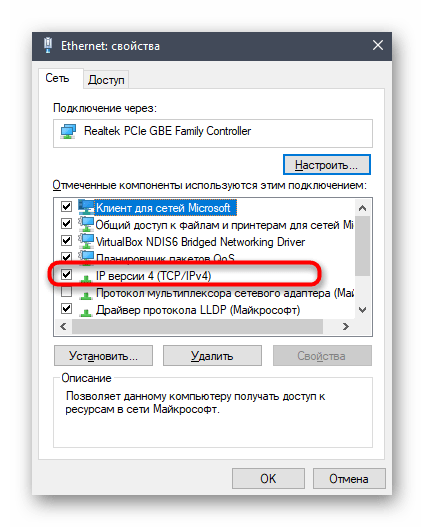
احراز هویت در رابط وب
گام جداگانهای برای ورود به رابط وب روتر در نظر میگیریم، زیرا در آنجا تنظیمات بعدی انجام میشود.برای این کار باید مرورگر را باز کرده و به آدرس 192.168.0.1 یا 192.168.1.1 بروید. گاهی اوقات این آدرس ممکن است متفاوت باشد، بنابراین به برچسب پشت روتر توجه کنید تا آن را شناسایی کنید. در آنجا همچنین نام کاربری و رمز عبور استاندارد را پیدا خواهید کرد که باید هنگام ظاهر شدن فرم مربوطه وارد کنید. دستورالعملهای کلی برای انجام وظیفه مورد نظر را در ادامه جستجو کنید، اگر نتوانستید به تنهایی با احراز هویت کنار بیایید.
جزئیات بیشتر: ورود به رابط وب روترها
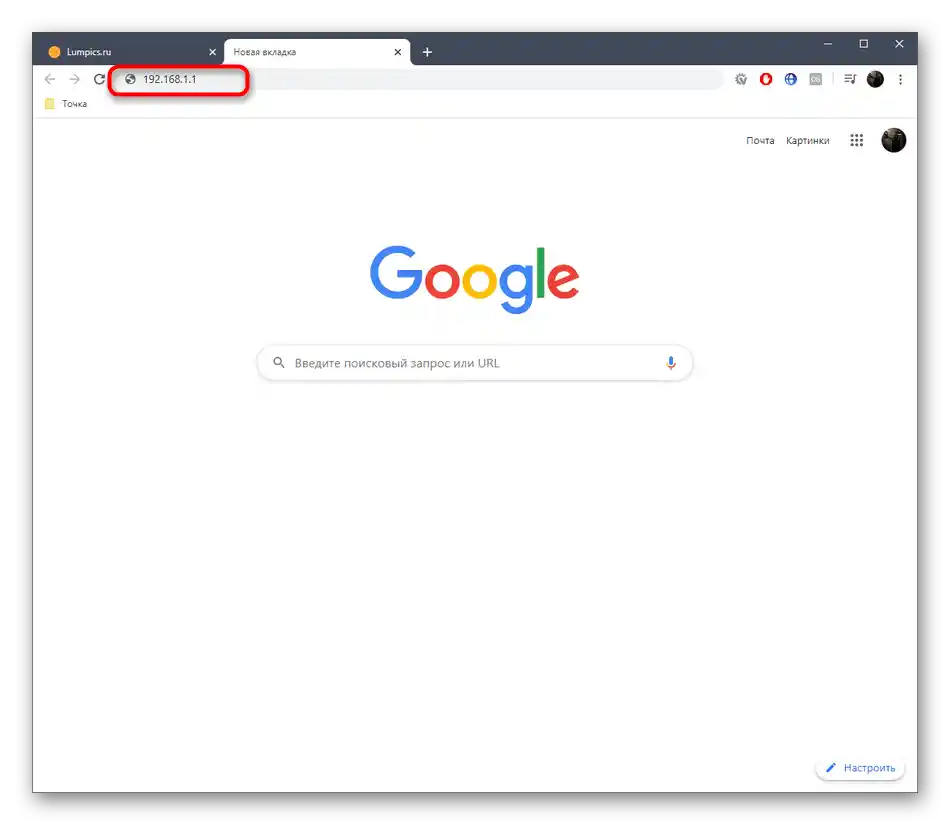
فرآیند تنظیم روتر Cisco
اکنون میتوانیم به پیکربندی مستقیم روترهای Cisco بپردازیم. در این مقاله فقط حالت دستی بررسی خواهد شد، زیرا دسترسی به راهنمای تنظیم برای همه کاربران وجود ندارد. برای راحتی، کل فرآیند را به مراحل تقسیم کردهایم، از مراحل اجباری شروع کرده و به مراحل توصیه شده و اختیاری پایان میدهیم. سه مرحله اول توسط همه کاربران انجام میشود و سپس میتوانید با پارامترها آشنا شوید تا آنهایی را که میخواهید تغییر دهید، پیدا کنید.
مرحله 1: پارامترهای WAN
در ابتدا بهتر است به تنظیم WAN بپردازید، زیرا پروتکلهای این فناوری مسئول دریافت سیگنال از ارائهدهنده و دسترسی به شبکه هستند. قبل از شروع پیکربندی، باید از ارائهدهنده خدمات اینترنتی بپرسید که چه مقادیری باید تنظیم شود. اغلب اطلاعات در دسترس عمومی در وبسایت رسمی یا برگهای که هنگام خرید طرح ارائه شده است، موجود است. پس از آن به رابط وب بروید و دستورالعملها را دنبال کنید.
- از طریق منوی سمت چپ، بخش "Networking" را گسترش دهید و به "WAN" بروید.
- تنظیمات موجود بستگی به این دارد که کدام پروتکل در منوی کشویی "نوع اتصال اینترنت" انتخاب شده است. اگر نیاز به تعیین آدرس IP پویا دارید، در این منو "پیکربندی خودکار — DHCP" را انتخاب کرده و تغییرات را ذخیره کنید. در این صورت نیازی به تغییر هیچ پارامتر اضافی نیست.
- در مورد PPPoE، اطلاعات نام کاربری و رمز عبور را که از ارائهدهنده دریافت کردهاید، در فیلدهای مربوطه وارد کنید. اغلب ارائهدهنده خدمات اینترنتی برگهای را ارائه میدهد که همه چیز در آن نوشته شده است.
- آخرین نوع متداول اتصال — "Static IP" است که در آن آدرس IP دریافتی، ماسک زیرشبکه، دروازه پیشفرض و سرورهای DNS وارد میشود. به دقت به اعدادی که در فیلدها وارد میکنید توجه کنید، زیرا حتی یک اشتباه میتواند منجر به مشکلاتی در دسترسی به شبکه شود.
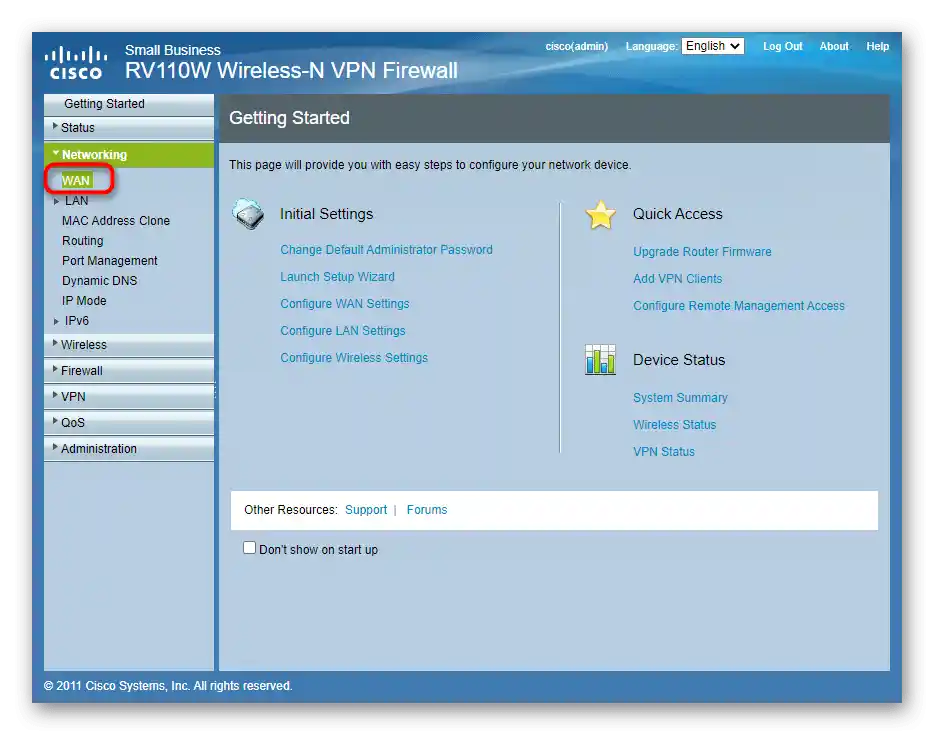
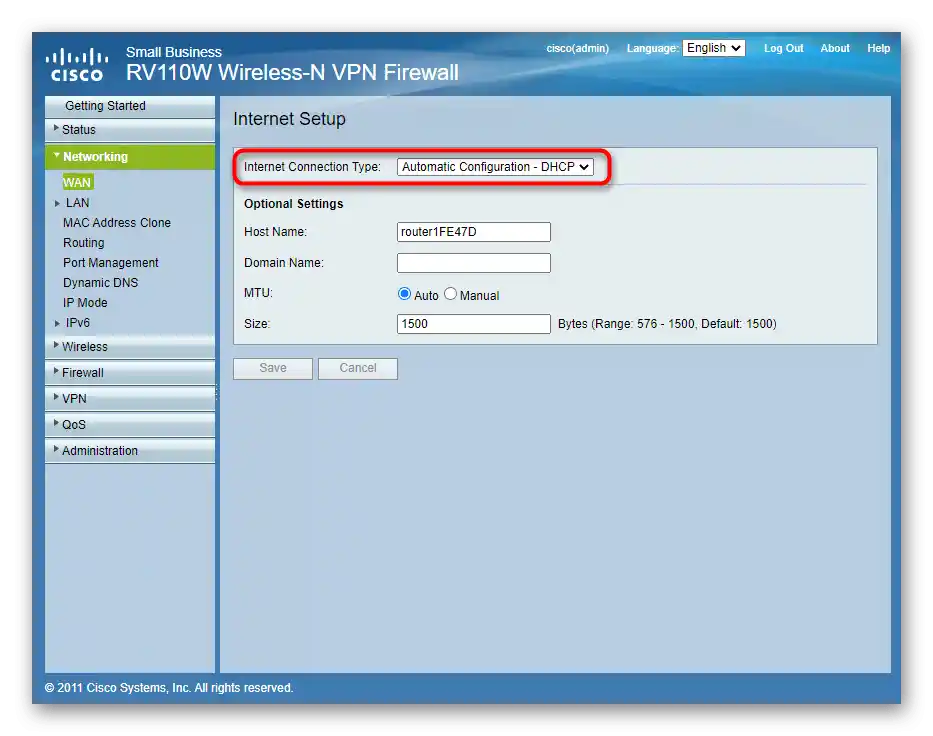
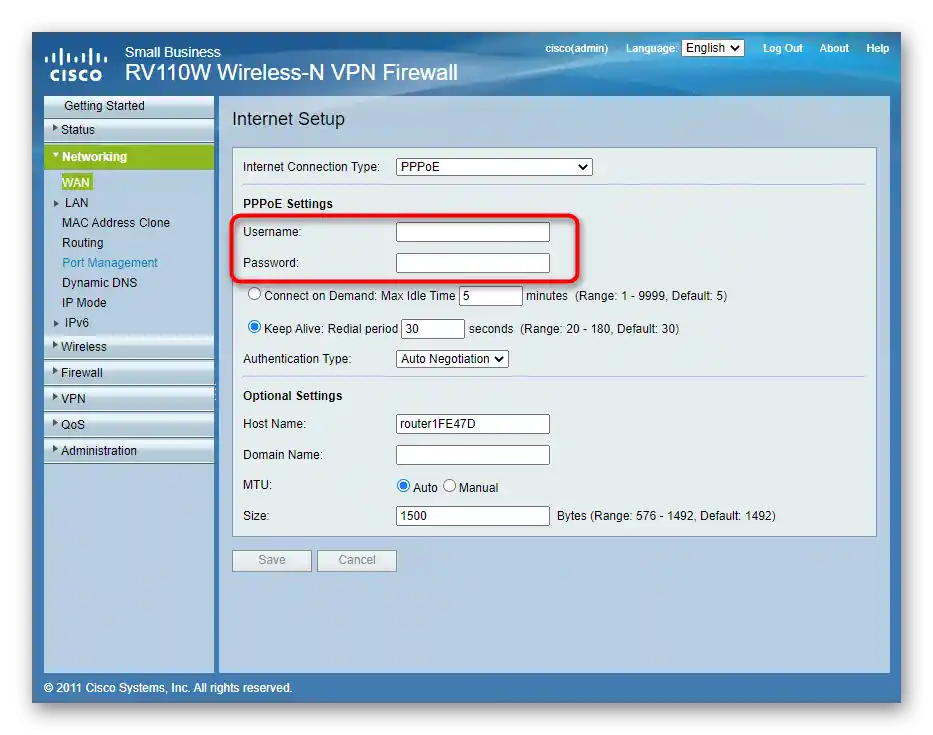
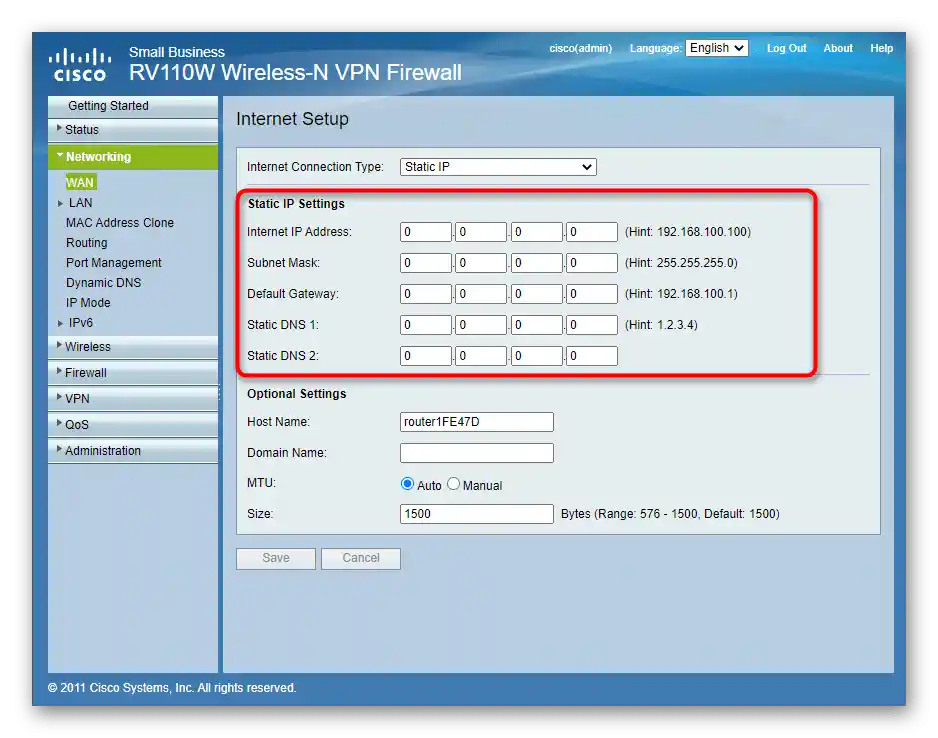
پس از اتمام، حتماً تمام تغییرات را اعمال کنید، زیرا در غیر این صورت ممکن است بلافاصله با رفتن به منوی دیگر، آنها لغو شوند. روتر باید به راهاندازی مجدد برود و پس از روشن شدن دوباره، اینترنت هنگام اتصال از طریق کابل LAN ظاهر خواهد شد. اگر هنوز شبکه وجود ندارد، کمی صبر کنید یا با پشتیبانی فنی ارائهدهنده تماس بگیرید تا کمک بگیرید.
مرحله 2: تنظیمات شبکه محلی
نیازی به تغییر تنظیمات پیشفرض شبکه محلی نیست، اگر فقط یک دستگاه به روتر متصل باشد. اما معمولاً تعداد بیشتری وجود دارد، بنابراین توصیه میشود چندین مقدار را بررسی کنید که در ادامه به آن پرداخته خواهد شد.
- از طریق همان منوی سمت چپ به بخش "LAN" بروید تا تمام دستههای موجود در آنجا را باز کنید.
- در ابتدا اطمینان حاصل کنید که آدرس IP محلی دارای مقدار 192.168.1.1 یا 192.168.0.1 است و ماسک زیرشبکه — 255.255.255.0. همچنین DHCP-server را فعال کنید اگر در حالت خاموش است.
- سپس به "VLAN Membership" بروید. تنظیم این فناوری شبکه محلی مجازی فقط مورد توجه کاربران باتجربه یا مدیران سیستم است. برای کاربر عادی کافی است بررسی کند که در جدول فقط یک پارامتر وجود دارد. موارد اضافی را حذف کنید و تنها پارامتری را که ID آن 1 است، نگه دارید.
- برای کسانی که در آینده به تنظیم کنترل دسترسی یا قوانین فیلترینگ علاقهمند خواهند شد، ممکن است نیاز باشد که IP آدرسی که از طریق DHCP برای یک دستگاه خاص دریافت میشود، رزرو شود تا در هر بار اتصال مجدد دچار اختلال نشود.برای این کار، منوی "Static DHCP" را باز کنید و روی "Add Row" کلیک کنید.
- در فرم ظاهر شده، توضیحاتی برای تنظیمات وارد کنید، IP مورد نیاز را تعیین کنید و آدرس MAC دستگاهی را که قوانین بر آن اعمال میشود، مشخص کنید.
- اگر آدرس فیزیکی ناشناخته است، اما کاربر به روتر متصل است، به "DHCP Leased Clients" بروید تا این پارامتر را تعیین کنید.
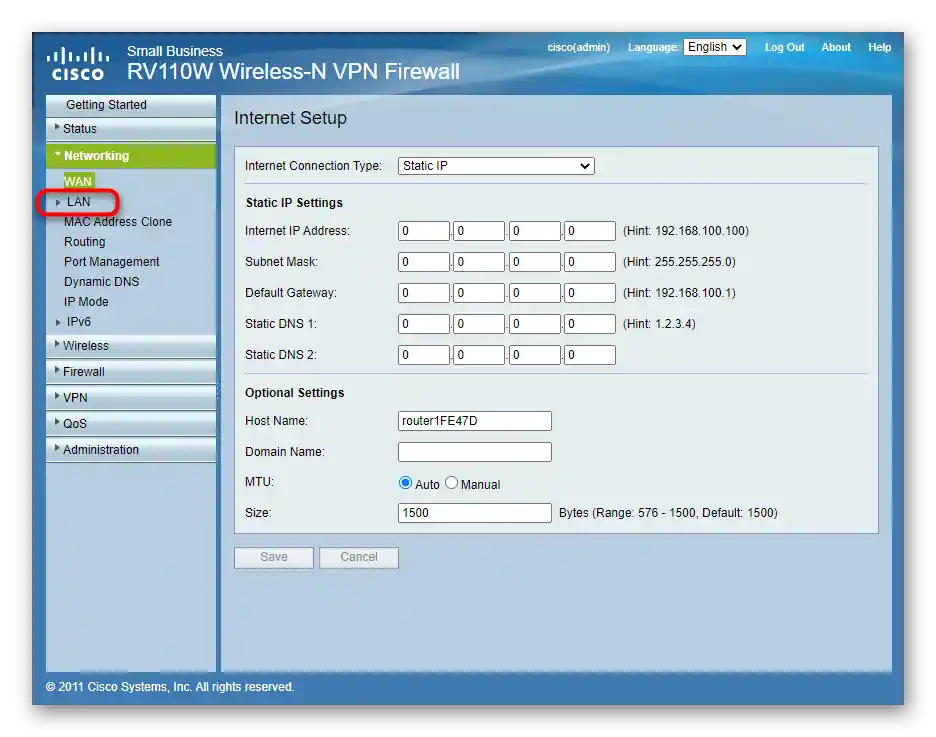
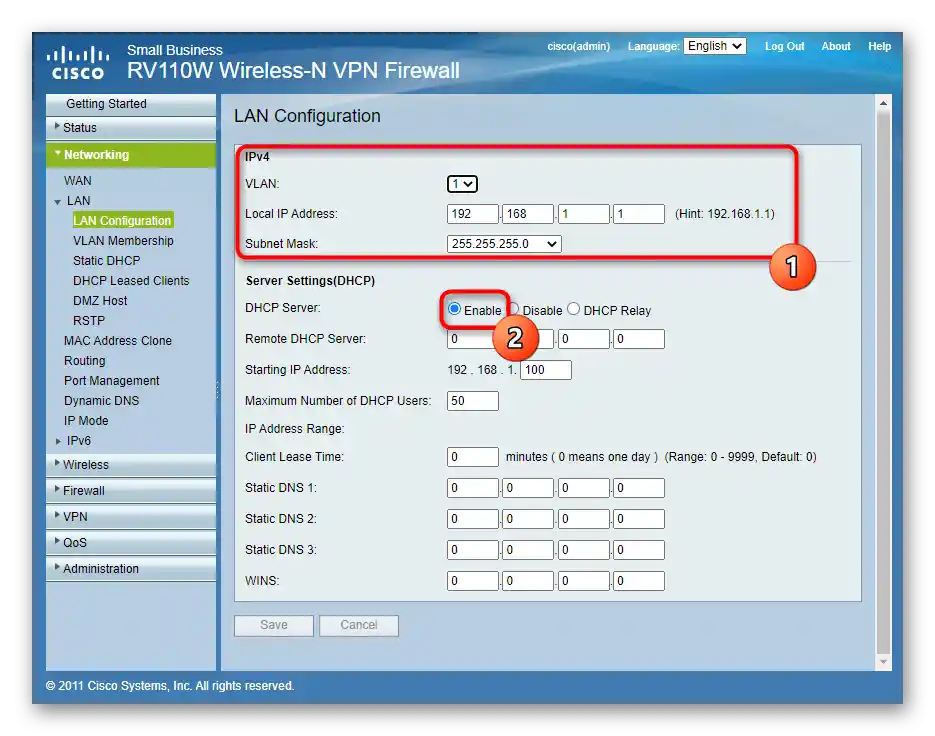
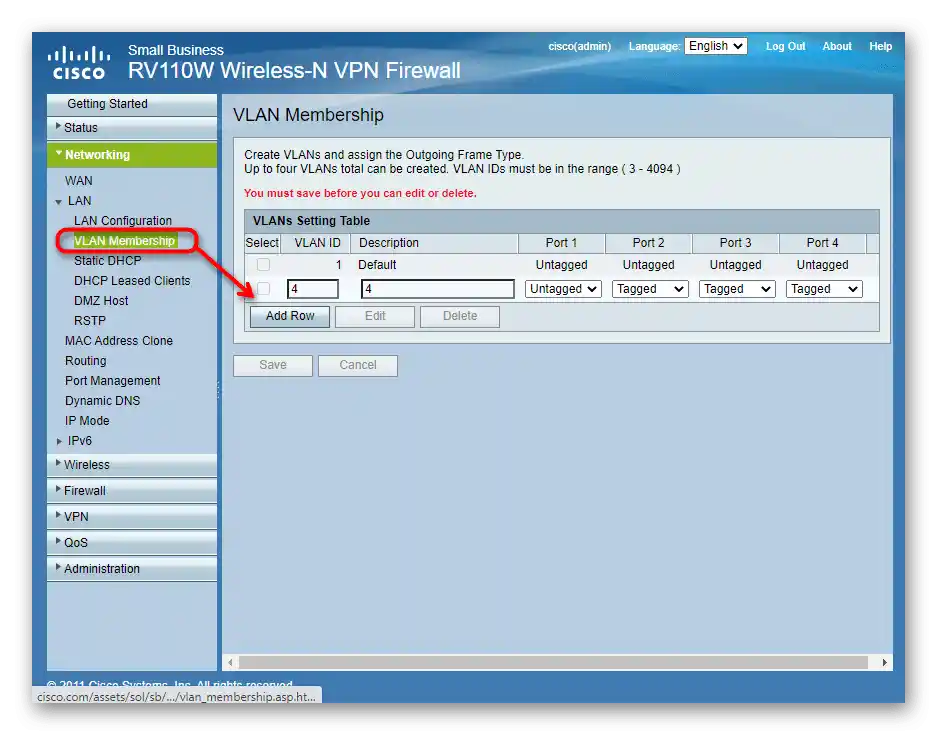
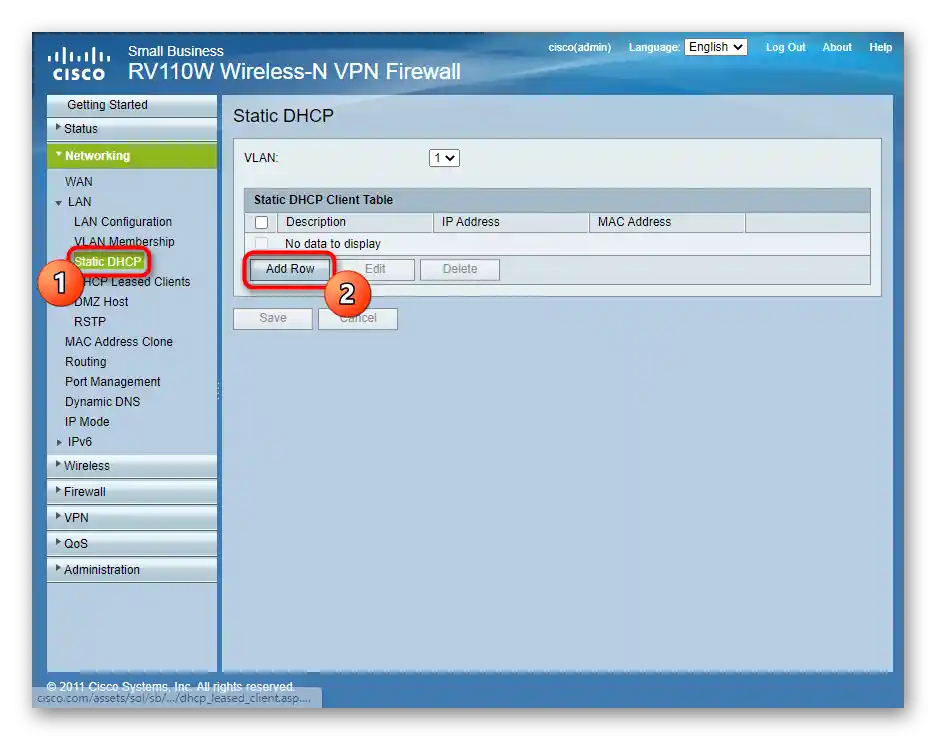
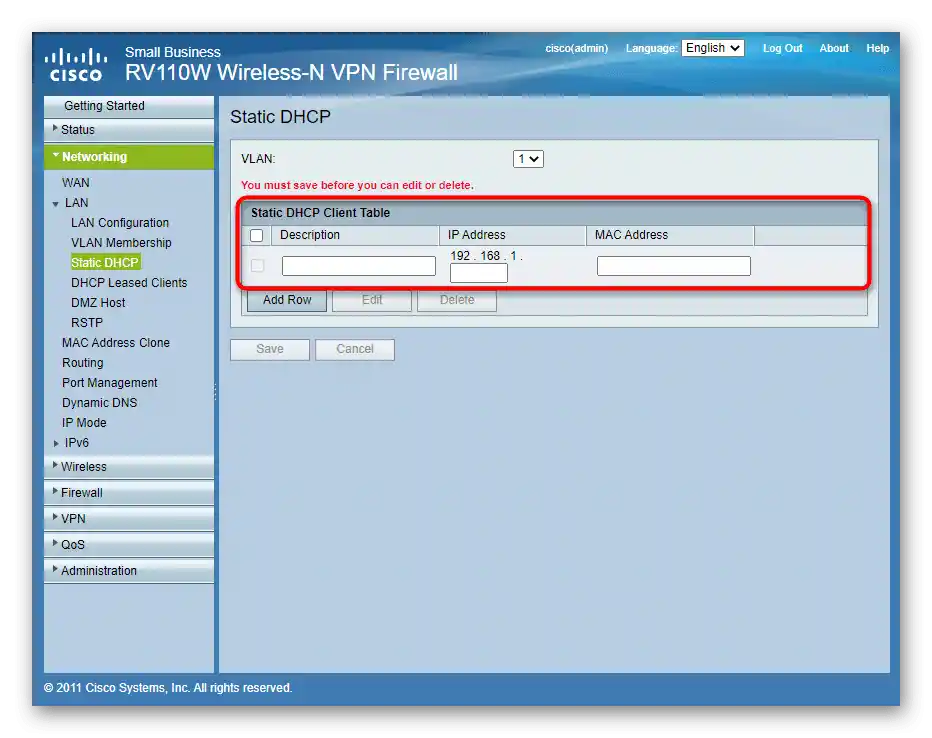
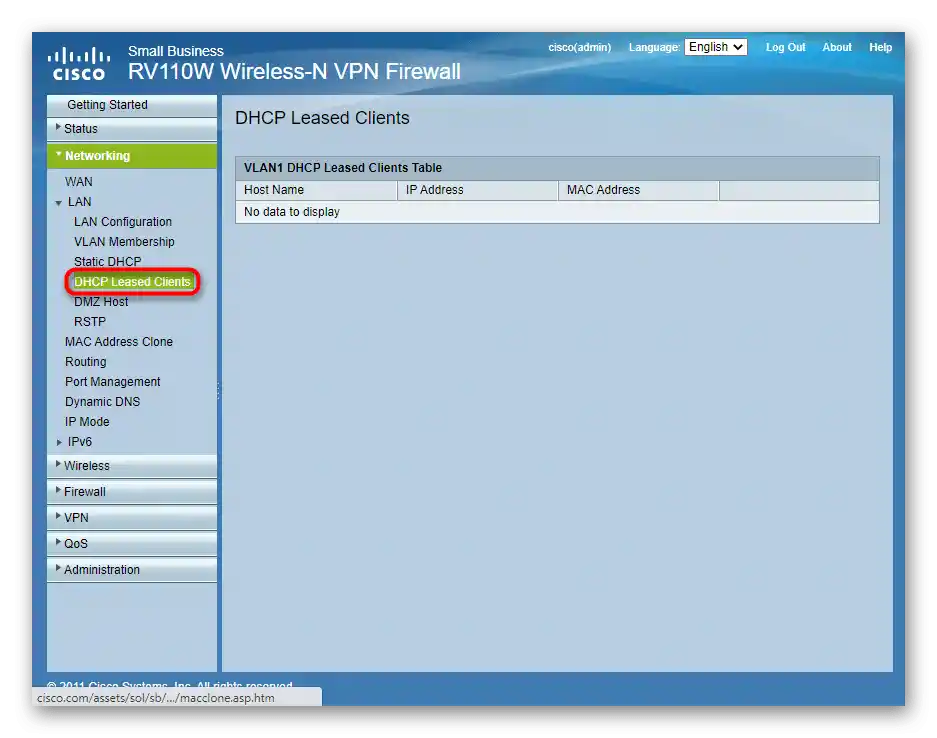
تنظیمات دیگر شبکه محلی به ندرت تغییر میکنند و فقط توسط کاربران با تجربه، بنابراین ما از آنها عبور میکنیم و پیشنهاد میکنیم به مرحله بعدی پیکربندی کلی روتر سیسکو بروید.
مرحله 3: پارامترهای Wi-Fi
تقریباً در هر خانهای دستگاهی وجود دارد که از طریق شبکه بیسیم، یعنی Wi-Fi، به روتر متصل میشود. به طور پیشفرض، این حالت در تجهیزات شبکه سیسکو تنظیم نشده است، بنابراین پارامترهای آن را مطابق با نیازهای شخصی خود ویرایش کنید. این فرآیند به دلیل ظاهر رابط وب متفاوت است، بنابراین به دقت هر اقدام در دستورالعمل را دنبال کنید.
- ابتدا بخش "Wireless" را از منوی سمت چپ باز کنید.
- گزینه "Basic Settings" را انتخاب کنید، جایی که پخش شبکه بیسیم را فعال کرده و در صورت نیاز کانال و فرکانس را تغییر دهید.
- بیشتر مدلهای فعلی از کار با چندین نقطه دسترسی پشتیبانی میکنند، اما همه کاربران به این ویژگی نیاز ندارند. بنابراین در جدول، تعداد مورد نیاز شبکهها را فعال کرده و نامهای آنها را مطابق با سلیقه خود تغییر دهید، با کلیک بر روی "Edit".
- تنظیم امنیت شبکه نیز الزامی است، زیرا تقریباً هرگز نیازی نیست که شبکه باز باشد.برای این کار، نقطه فعال را انتخاب کرده و بر روی دکمه "Edit Security Mode" کلیک کنید.
- منوی کشویی ظاهر شده را گسترش دهید، جایی که پروتکل استاندارد امنیتی "WPA2-Personal" مورد نظر شماست.
- رمز عبوری که حداقل از هشت کاراکتر تشکیل شده است را وارد کنید، که برای اتصال به Wi-Fi استفاده خواهد شد. نگران فراموش کردن این کلید نباشید، زیرا همیشه میتوانید به رابط وب مراجعه کرده و آن را مشاهده یا تغییر دهید.
- به منوی اصلی بازگردید و برای تنظیم قوانین دسترسی به Wi-Fi به "Edit MAC Filtering" بروید.
- در اینجا عمل قانون را مشخص کنید - اجازه یا ممنوعیت اتصال، و همچنین جدولی از آدرسهای MAC ایجاد کنید که به آن مربوط میشوند. این تنظیمات در صورتی که شبکه باز باشد، مفید خواهد بود، به عنوان مثال، برای اضافه کردن تمام دستگاههای مجاز و مسدود کردن اتصالات سایرین به طور خودکار.
- آخرین بخش تنظیمات پایه شبکه بیسیم - "Time to Day Access" است. از نام آن میتوان فهمید که مسئول برنامهریزی دسترسی به Wi-Fi است. برای تنظیم برنامه، بر روی دکمه مربوطه در سمت راست کلیک کنید و SSID مورد نیاز را انتخاب کنید.
- محدودیت زمانی را فعال کنید و شروع و پایان دسترسی را تعیین کنید. نقطه ضعف این تنظیم این است که امکان ایجاد برنامهریزی برای تمام هفته وجود ندارد، بنابراین این رویکرد برای همه کاربران بهینه نخواهد بود.
- به طور اضافی، وجود تنظیمات پیشرفته را یادآوری میکنیم. همه آنها فقط برای کاربران با تجربه طراحی شدهاند، بنابراین کاربران عادی نباید در اینجا چیزی را تغییر دهند، زیرا این ممکن است به طور مستقیم بر عملکرد شبکه بیسیم تأثیر بگذارد.
- تقریباً تمام روترهای Cisco از حالت WDS پشتیبانی میکنند که امکان اتصال دو دستگاه شبکه به یکدیگر را برای گسترش پوشش Wi-Fi فراهم میکند. در این بخش برای تنظیم تکرارکننده، فقط کافی است حالت را فعال کرده و آدرس MAC روتر هدف را وارد کنید.
- باقی مانده است که با WPS آشنا شویم. این فناوری برای اتصال سریع به شبکه بیسیم روتر بدون وارد کردن رمز عبور طراحی شده است.در منوی پیکربندی، نقطه دسترسی برای WPS انتخاب میشود و همچنین دکمهای برای غیرفعال کردن این گزینه وجود دارد، اگر به آن نیاز نباشد.
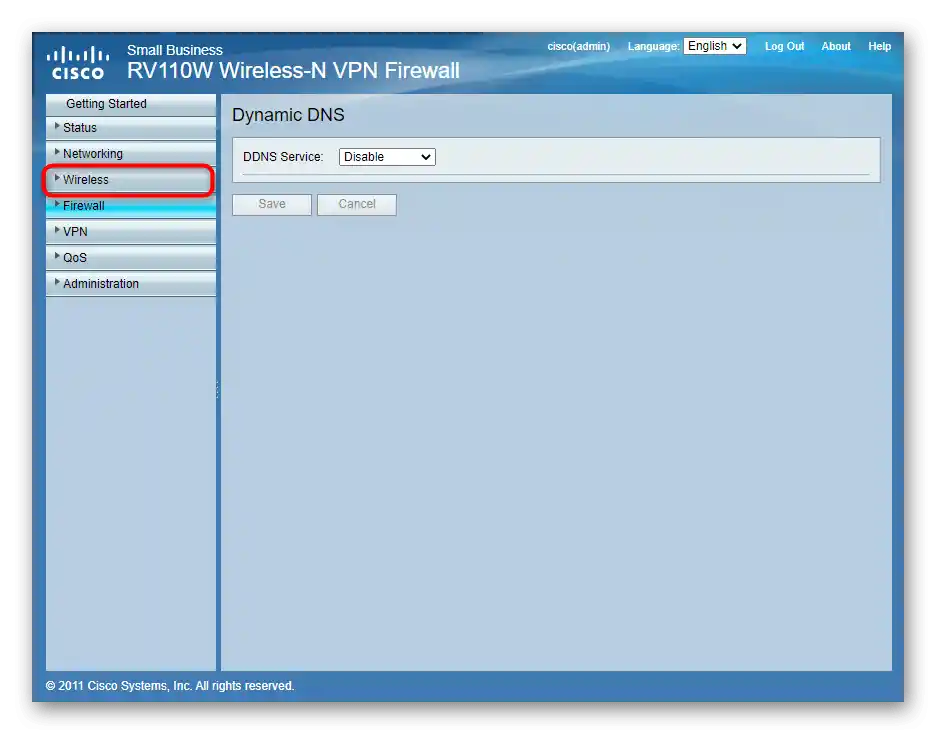
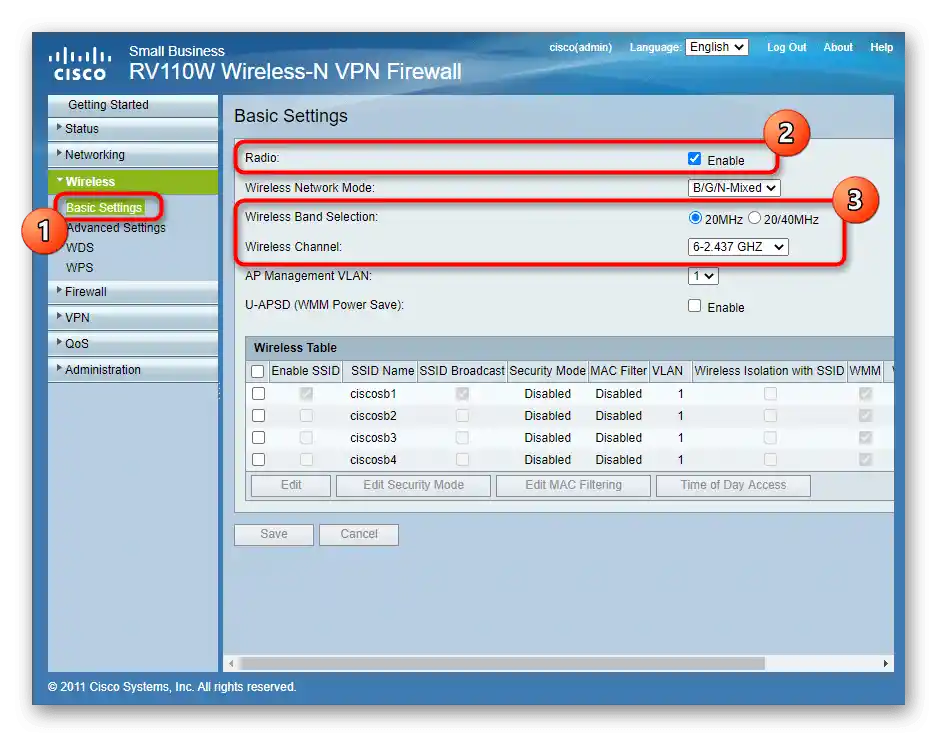
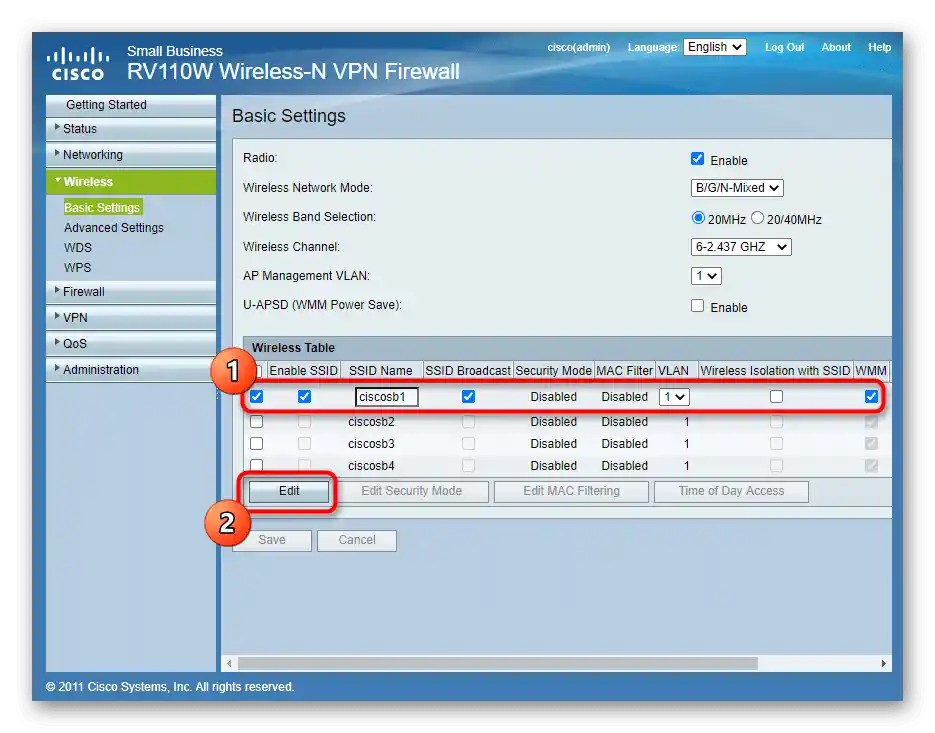
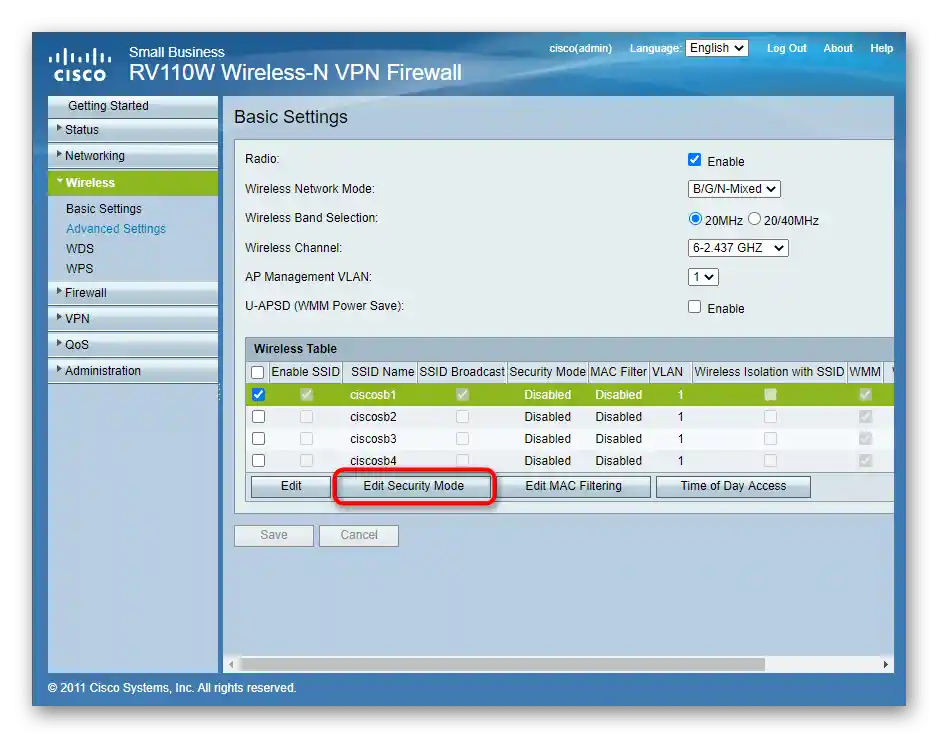
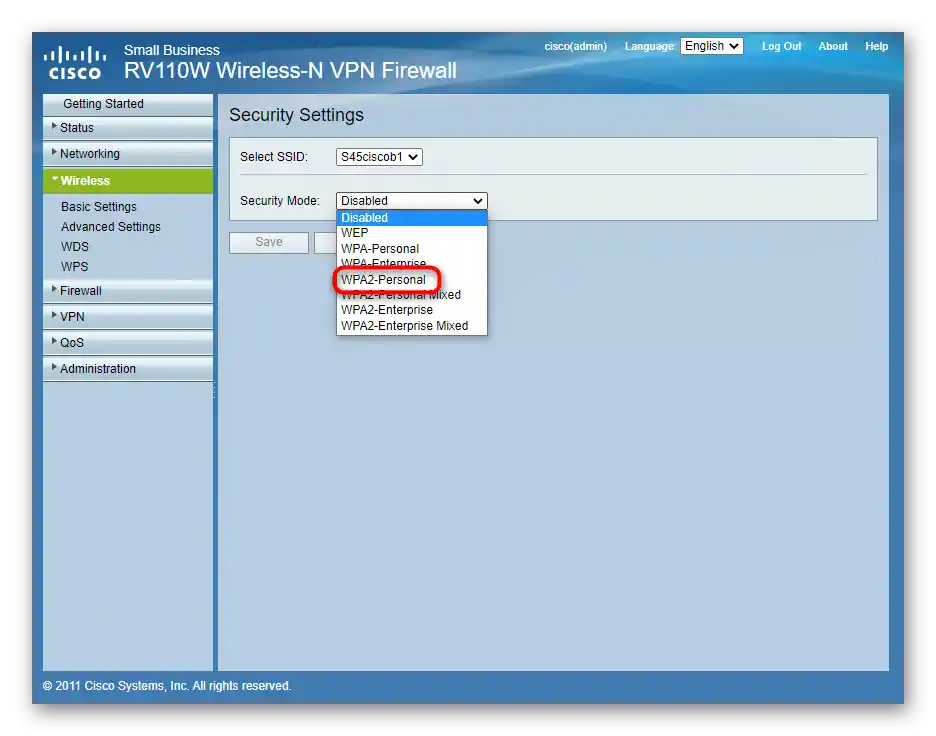
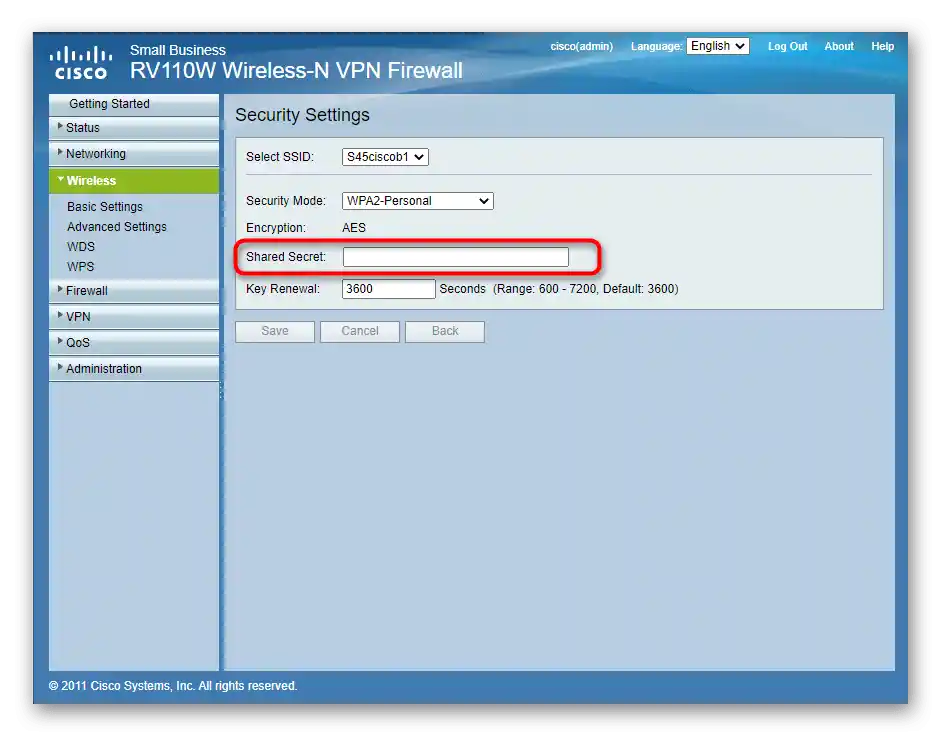
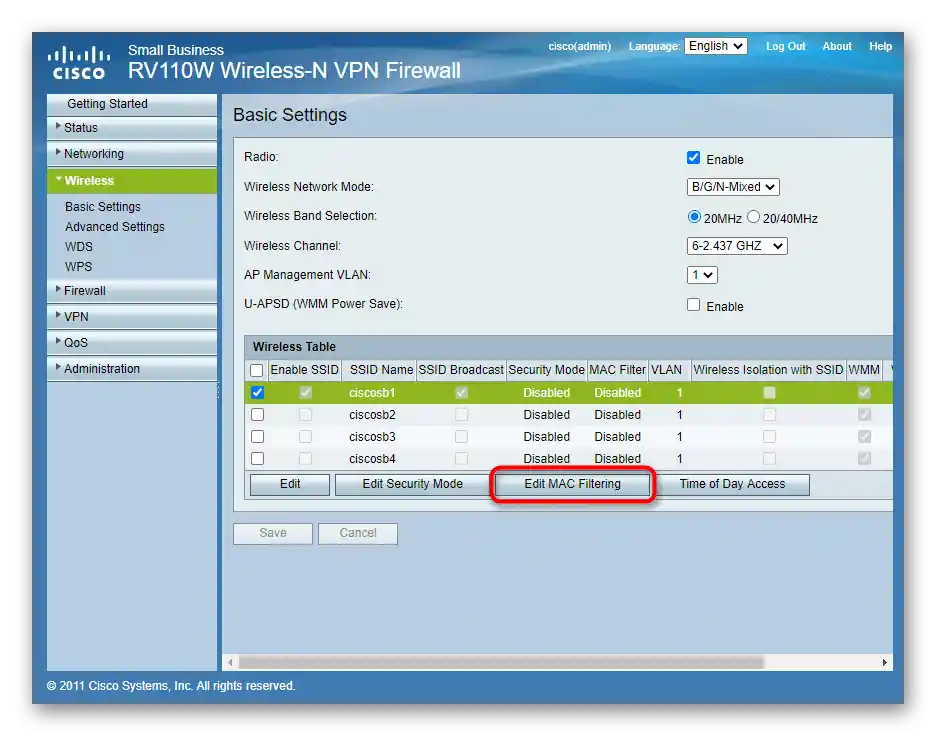
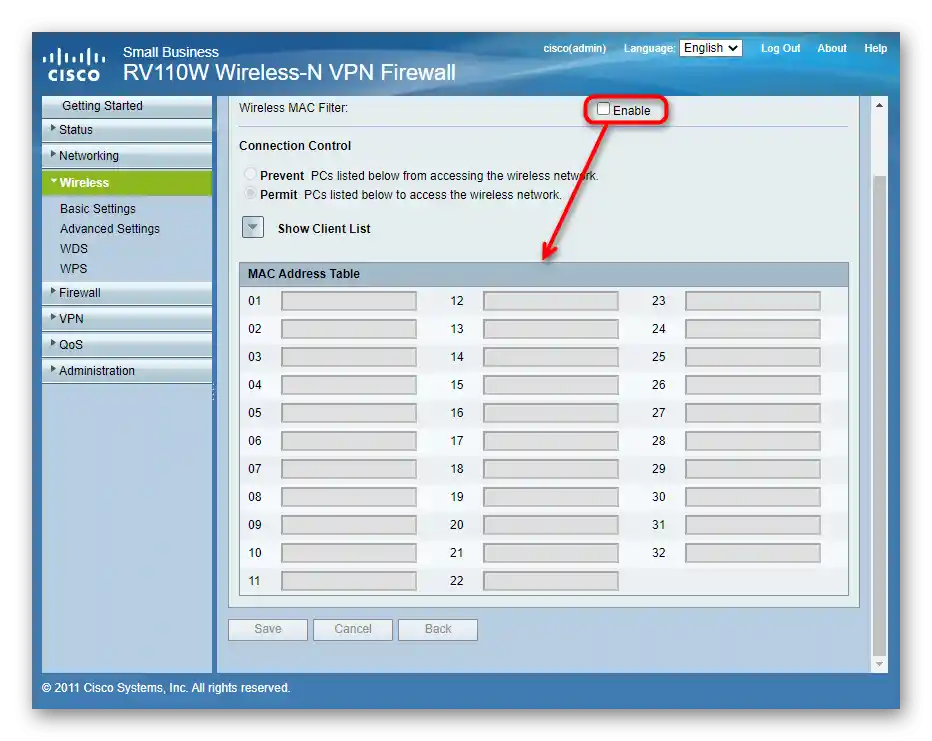
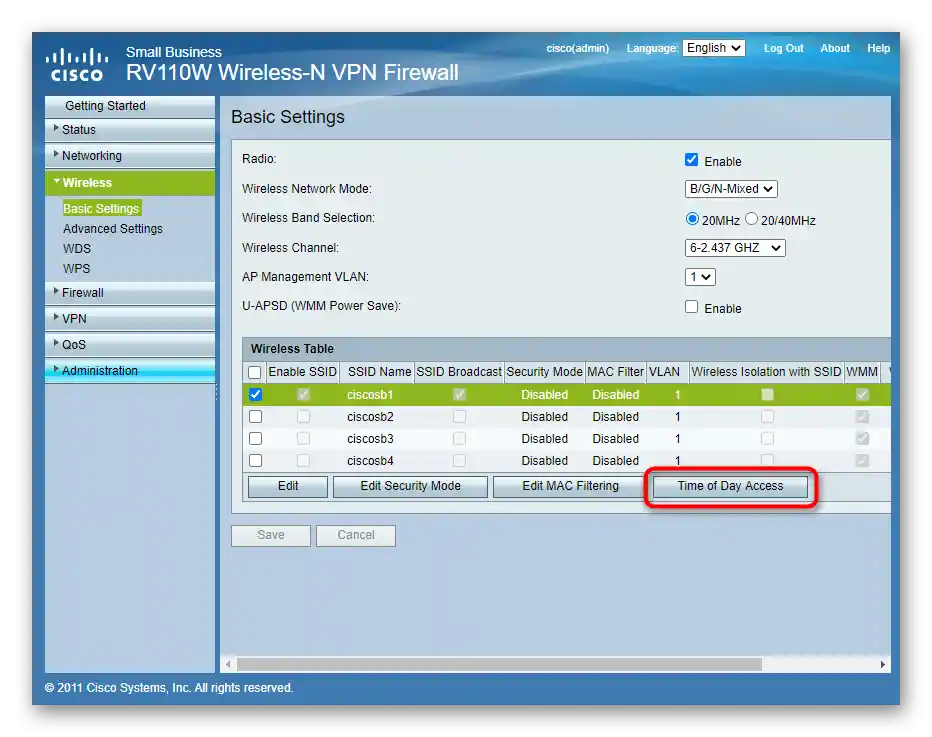
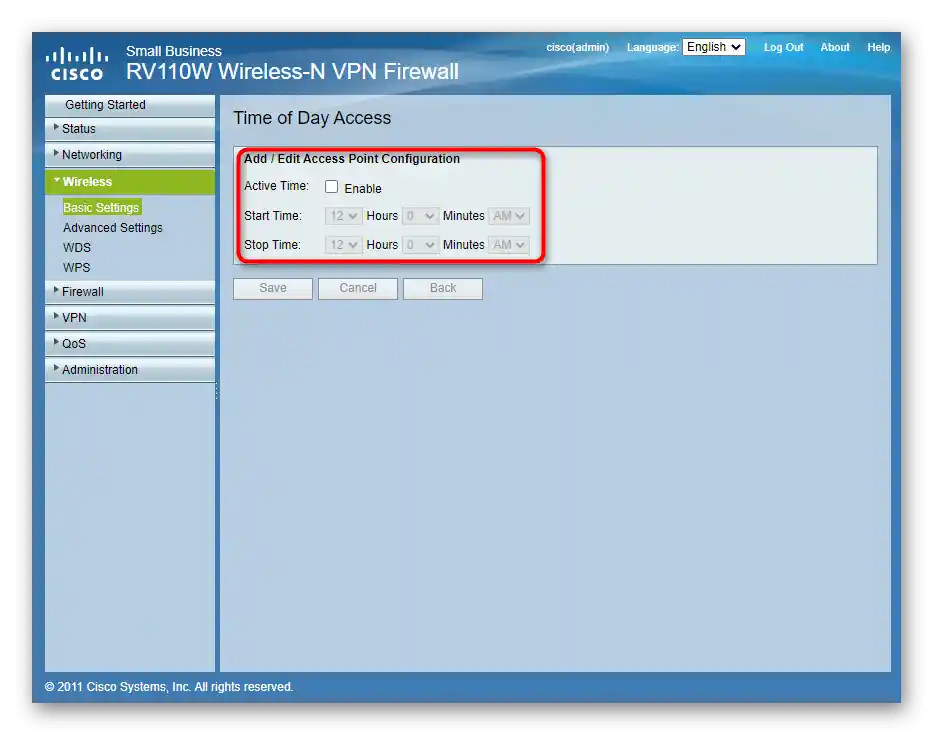
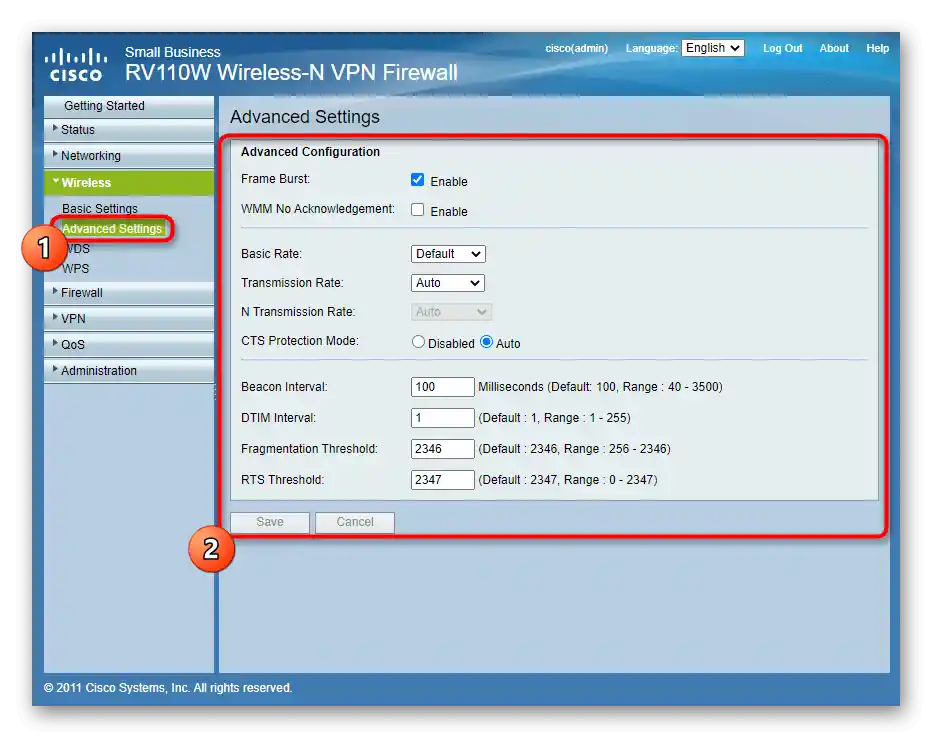
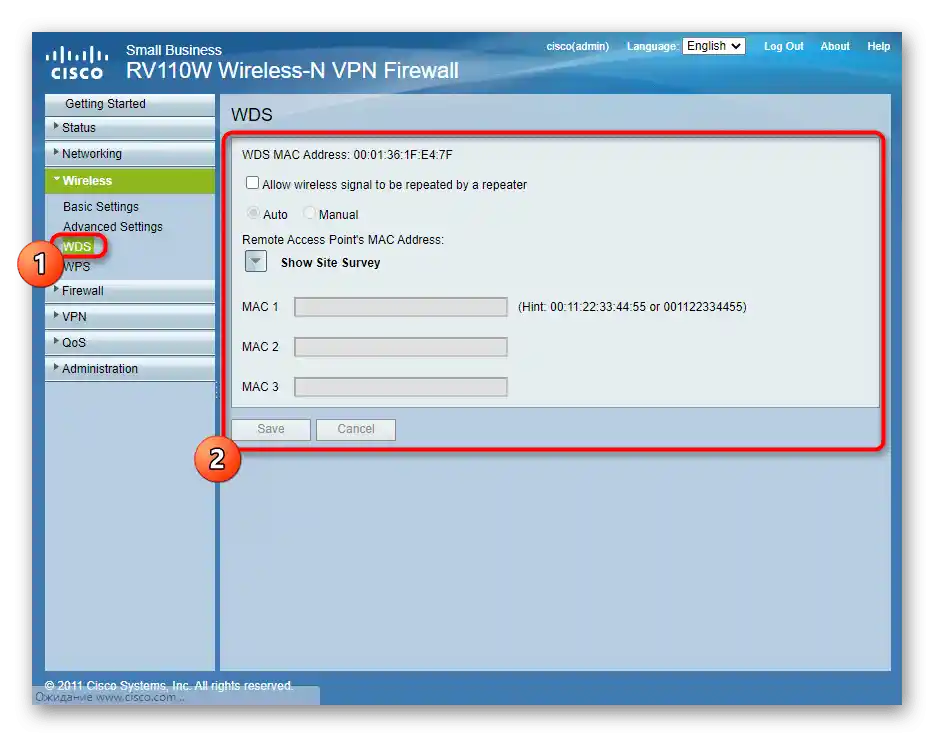
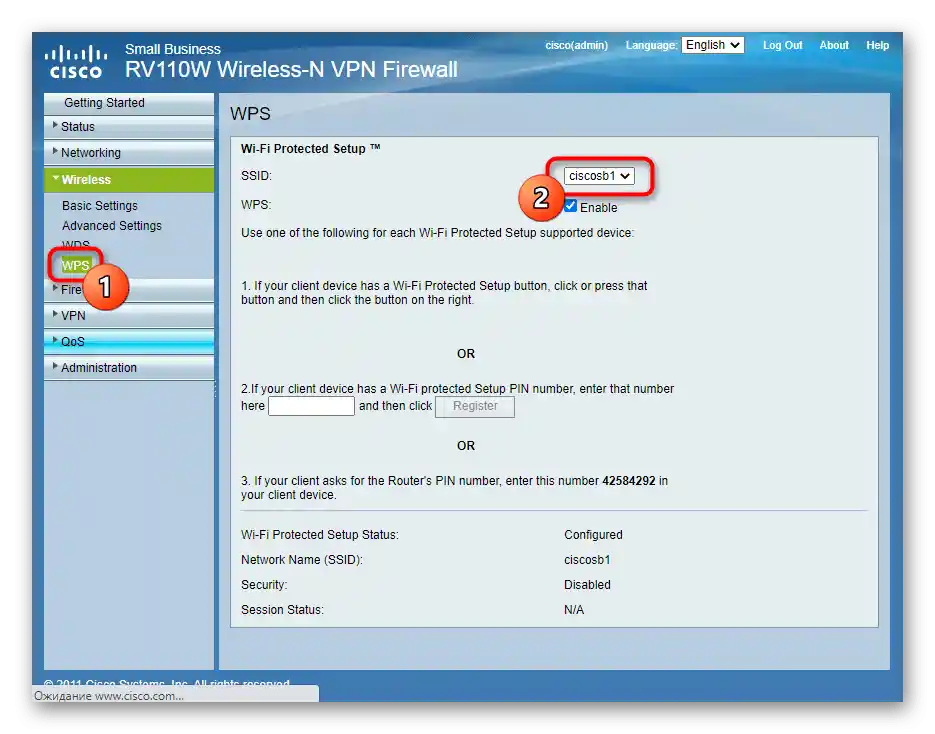
مرحله ۴: امنیت
شرکت سیسکو به طور منحصر به فردی به پیادهسازی پارامترهای امنیتی برای روتر پرداخته است و از تنظیمات استاندارد که برای کاربران باتجربه مفید است، غافل نشده است. به طور مختصر به آنها میپردازیم تا هر کسی تصویری کلی از گزینههای موجود در نسخههای فعلی روترها داشته باشد.
- به بخش "Firewall" بروید، جایی که "تنظیمات پایه" را گسترش دهید. در این بخش دکمههایی برای غیرفعال کردن یا فعالسازی قوانین استاندارد حفاظت وجود دارد. به طور پیشفرض، همه آنها فعال هستند و غیرفعال کردن آنها توصیه نمیشود.
- پارامترهای زمانبندی، دسترسی و مسدود کردن سایتهای خاص از طریق حساب کاربری در وبسایت رسمی سیسکو تنظیم میشوند، که با переход به دستههای مربوطه باز خواهد شد. اگر برای اولین بار با چنین تنظیماتی مواجه میشوید یا در طول این فرآیند با مشکلات دیگری روبرو شدید، از دستورالعملهای توسعهدهندگان استفاده کنید.
- قوانین انتقال پورتها، منوی امنیت را تکمیل میکنند. جدول از قبل ایجاد شده است و شما فقط باید نام برنامههایی را که از پورتها استفاده خواهند کرد، وارد کنید، پروتکل، پورت ابتدایی، پورت نهایی و آدرس IP را وارد کنید.
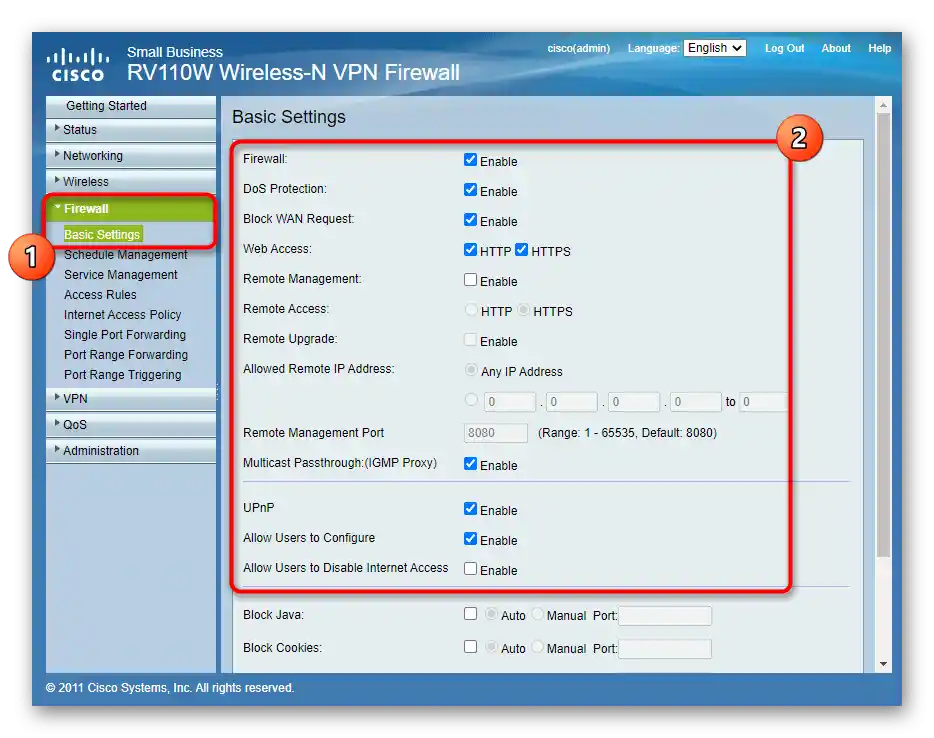
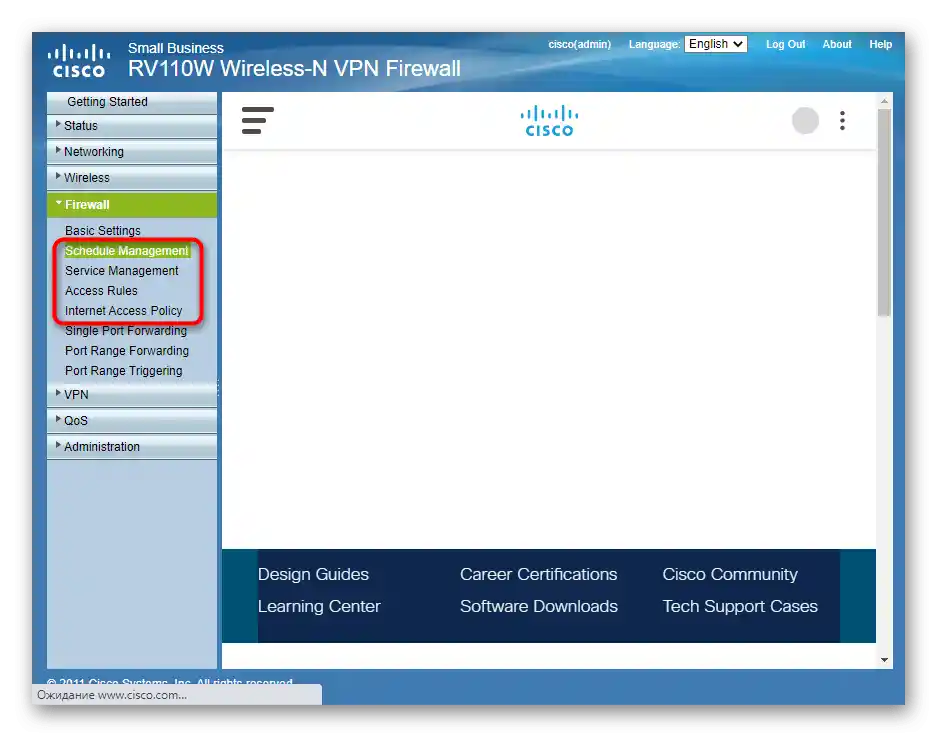
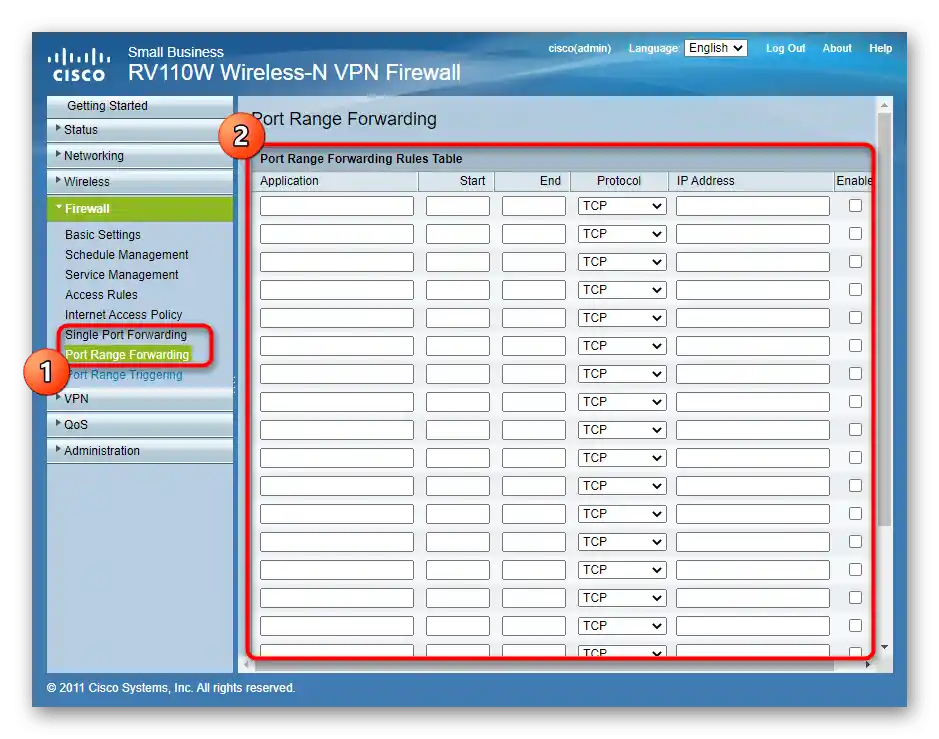
اگر تغییرات در بخش امنیت از طریق حساب کاربری در وبسایت رسمی انجام شده باشد، میتوانید نگران این نباشید که آنها در هنگام بازگشت روتر به تنظیمات کارخانهای بازنشانی شوند. در غیر این صورت، بهتر است یک فایل پشتیبان از طریق بخشی که در مرحله بعدی به آن پرداخته خواهد شد، ایجاد کنید.
مرحله ۵: مدیریت
ما با پارامترهای اصلی و اضافی روترها در بالا آشنا شدیم.باید به بخش ابزارهای سیستمی مراجعه کنید که حتی پس از اتمام تمام اقدامات پیکربندی ممکن است مفید باشد.
- برای نمایش تمام منوهای موجود، روی "Administration" کلیک کنید.
- اولین دسته خاص است، زیرا امکان انتخاب طول رمزهای عبور مورد استفاده برای دسترسی به روتر و اتصال به Wi-Fi را فراهم میکند. شما میتوانید این گزینه را فعال کرده و محدودیتها را به صورت دستی تعیین کنید، اما اغلب این کار ضروری نیست.
- برای اتصال به روتر، تنها با وارد کردن نام کاربری و رمز عبور میتوان اقدام کرد و مدیریت اطلاعات کاربری از طریق "Users" انجام میشود. رمز عبور پیشفرض را تغییر دهید یا کاربر جدیدی اضافه کنید، اگر نیاز باشد.
- به ابزارهای تشخیصی توجه کنید: این ابزارها به شما اجازه میدهند بدون باز کردن مرورگر، از دسترسی به یک سایت یا آدرس IP خاص مطمئن شوید.
- اگر قبلاً قوانین امنیتی و زمانبندی دسترسی به شبکه را تنظیم کردهاید، حتماً اطمینان حاصل کنید که در دسته تنظیمات زمان، تمام مقادیر به درستی انتخاب شدهاند، در غیر این صورت زمانبندی به درستی کار نخواهد کرد.
- در مورد پشتیبانگیری، ایجاد فایل از طریق منوی جداگانه انجام میشود، جایی که میتوانید با تغییر نشانگرها، پیکربندیهای روتر را تغییر داده و آنها را به صورت جداگانه دانلود کنید.
- سیسکو از بهروزرسانی خودکار فریمور پشتیبانی میکند، اما برای این کار باید روی "Download" کلیک کرده و منتظر اتمام عملیات باشید.
- در پایان، روتر را ریستارت کنید یا تنظیمات آن را بازنشانی کنید، اگر چیزی به درستی کار نکرد و میخواهید دوباره پیکربندی کنید.

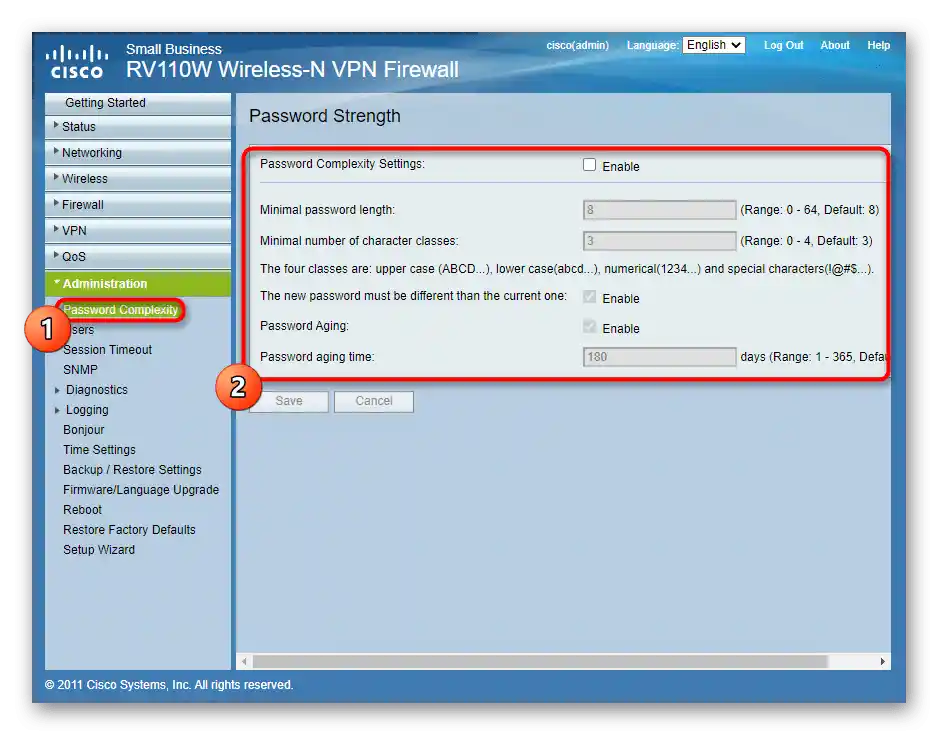
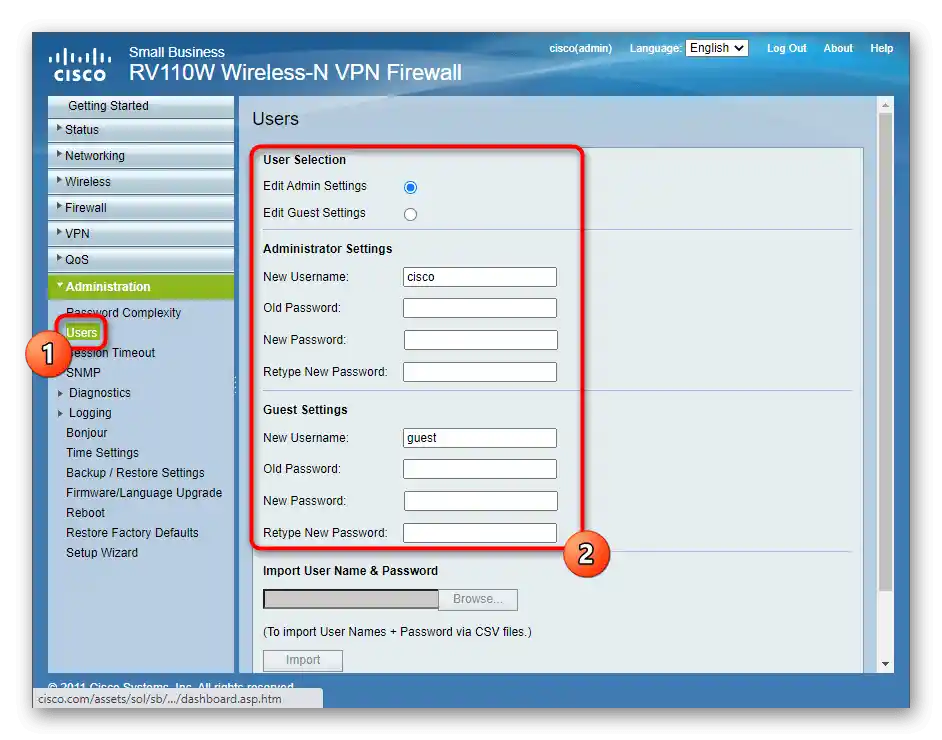
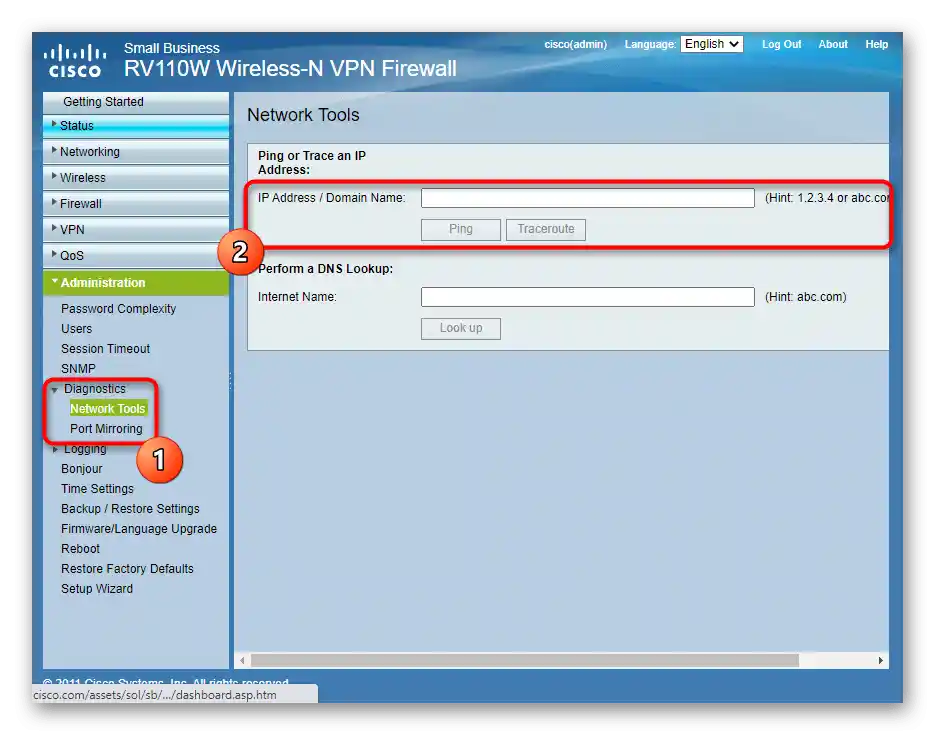
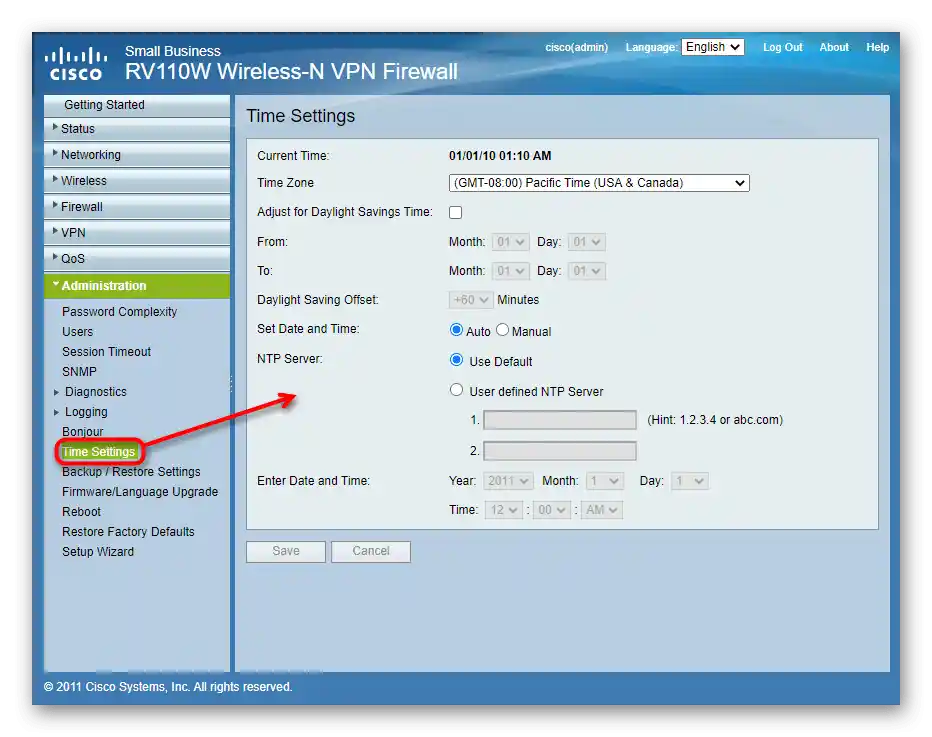
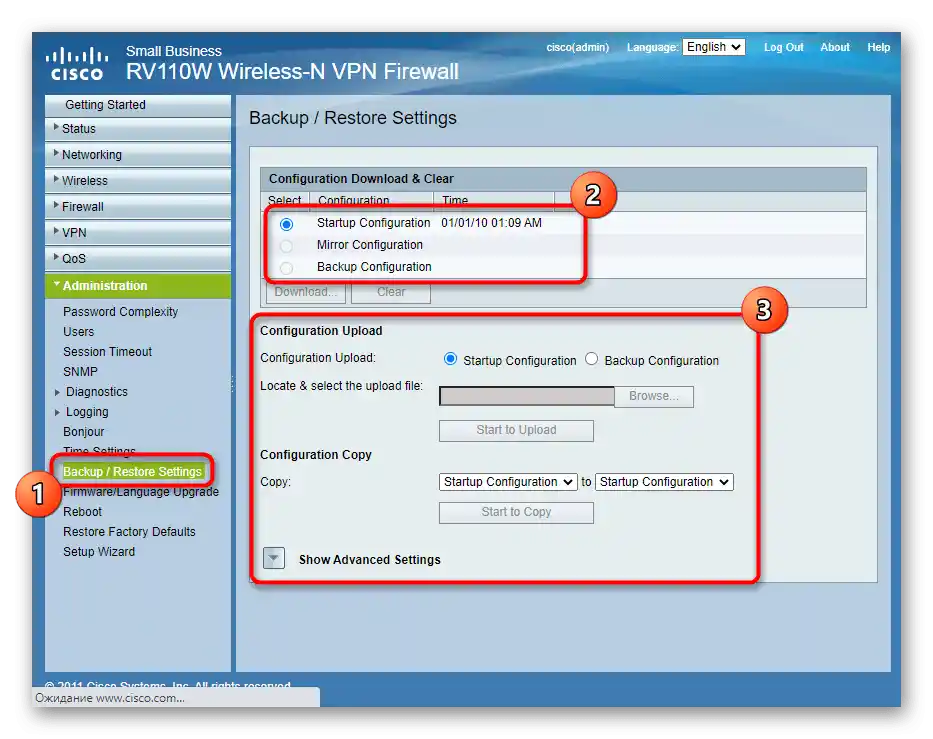
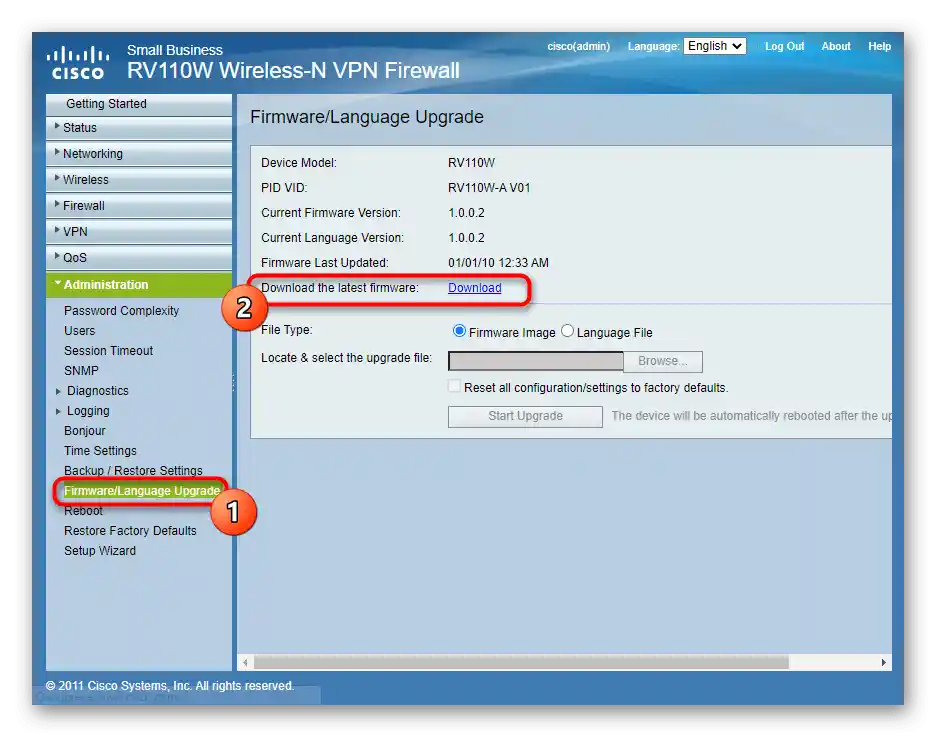
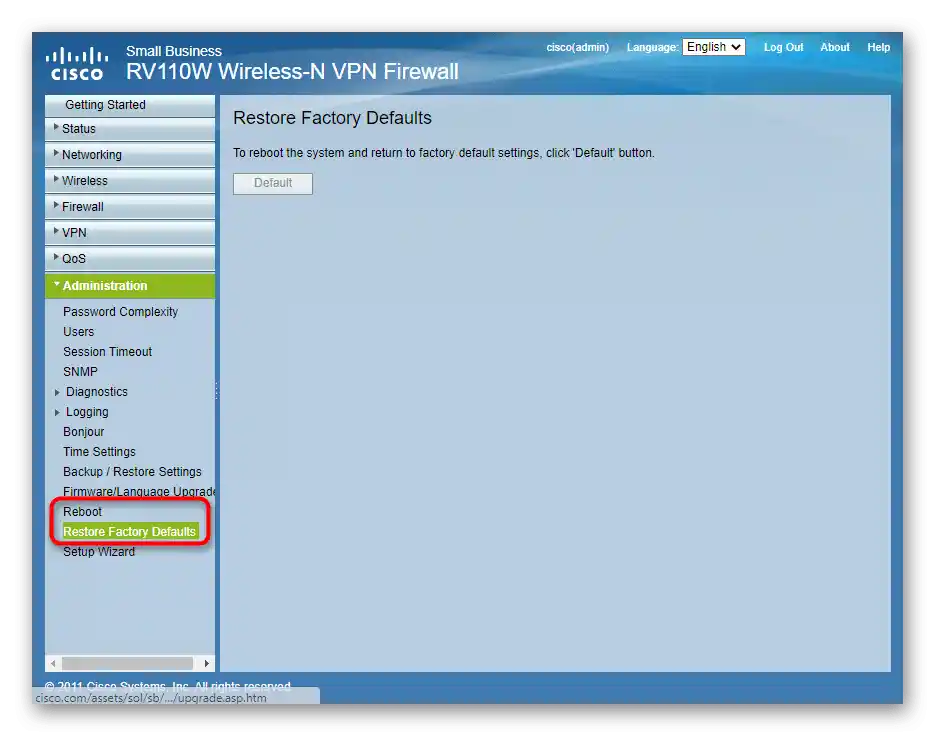
روترهای مدرن سیسکو از تنظیمات از طریق برنامه موبایل پشتیبانی میکنند، اما با محدودیتهای خاص. اطلاعات کلی در مورد استفاده از این راهحلها را میتوانید در مقاله جداگانهای در وبسایت ما در لینک زیر پیدا کنید.
همچنین بخوانید: تنظیم روترها از طریق تلفن